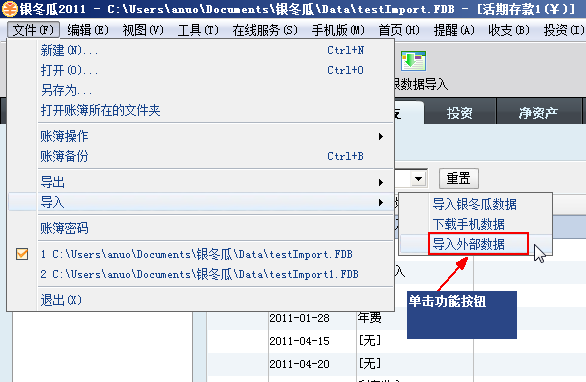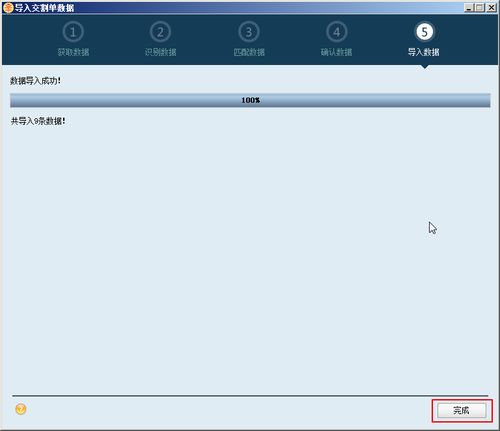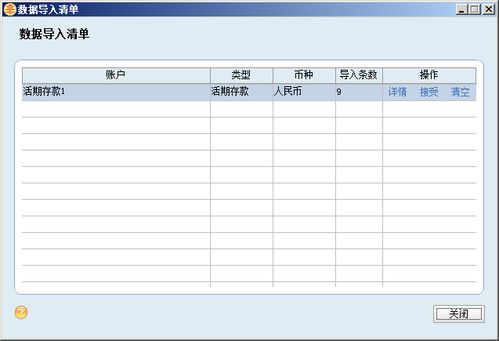1、进入网银数据导入功能界面:图1图2通过图1、图2的功能按钮都可以进入网银数据导入功能。
2、选择要导入的银行、单击“网银”功能按钮:图3在图3中,选择导入的银行后,单击“网银”按钮。后面我们将以建设银行为例来说一下如何进行网银导入。
3、进入网银登录界面,输入账号、密码,后点击登录按钮:图4输入完账号、密码后,点击“登录”按钮。这里输入的账号、密码都是直接提交给网银,银冬瓜仅仅是通过您登录后的信息自动帮助用户抓取交易记录并显示在软件中!
4、选择要导入的账户及时间区间:图5登录后,软件会自动调用IE脚本,从网页中抓取网银的数据。图6当软件查询到数据后,会自动弹出提示框,让你选择“要导入的银冬瓜账户”。银冬瓜会用该账户的最后记账日期做为开始日期的默认值。有些银行账户是有“子账户”的,需要您选择要导入的子账户。单击“确定”按钮,软件会自动替您导入数据。图7这个页面显示的是导入的数据以及交易、数据列的对照规则,一般这个页面里的数据都是银冬瓜规则里配置好的,不需要修改什么,您可以直接点击“下一步”。图8在这个页面,软件就已经显示出了替换后的交易信息,如果这时候,有一些科目还是不对,我们就需要用“设置替换规划”按钮来替换了。
5、设置替换规则并替换科目:这一步很重要,如果你学会了设置替换规则,那么以后的导入将非常方便。图9单击“图8”的设置替换规则按钮进入这个页面,然后选择”科目替换规则“TAB页,再选择”按关键字替换“TAB页。单击”新增“按钮:图10在图10中,我们需要在上面的科目下拉列表中,输入年费,另外在下面写上”账户管理费“。上面的输入代表:只要说明中带”账户管理费“,就将这笔费用的科目替换成”年费“。您在这里可以输入多行条件,每一行条件之间是“或”关系,即只要复合这些条件之一,就会替换成上面选择的科目。点击图10的“确定”按钮后,再点图9的“替换”按钮,软件会自动按照你的规则替换收支科目。
6、导入并确认接收数据:设置完规则并替换后,我们就可以直接导入数据了,后面的步骤也非常简单。图11从图8中点击”导入“按钮,即可以进入这个界面,直接点”完成“按钮。图12这时候,在您账户左侧就会出现”绿色向下的小箭头“,这表明有需要确认导入的数据。图13点击图12中绿色小图标后,出现这个界面,点击最右边的”操作“——”接受“按钮,交易记录即可以导入进来。图14图14即导入进来的数据,另外如果有一些数据还没有匹配上的话,会在页面的”导入数据“TAB页中显示,您还可以进行进一步的匹配工作。